Стил линия, както и визуални ефекти могат да направят яснотата на схемата. Помислете за няколко вида и модели, които могат да бъдат използвани за извършване на гранични парчета и стволове.
1. В раздела Проектиране, в групата Теми щракнете върху Разширени настройки. за да отворите Галерия с теми и раздел Professional Кликнете умалените простотата на този.
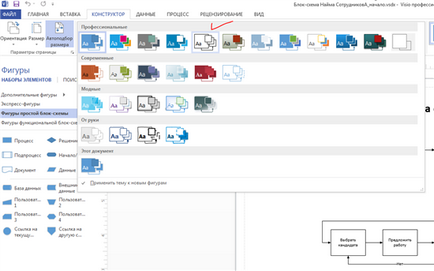
2. Щракнете с десния бутон върху формата на избрания кандидат; на Mini Toolbar, кликнете стилове. премине линията подменю и дебелината на подменю. където ние изберете опцията 2_1 \ 4 т. Избраната фигура вече има дебела черна линия и мини-лента с инструменти е все още на екрана.
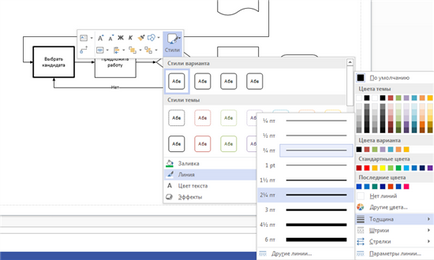
3. На Mini Toolbar, кликнете стилове. Поставете курсора на мишката Strokes на подменюто и изберете четвъртия вариант от най-горния ред.
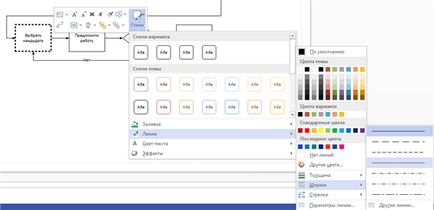
4. Щракнете с десния бутон на фигурата оферта на работа, а след това щракнете върху Формат фигура, за да отворите съответния прозорец. Ако разделителната линия не е отворен, щракнете върху триъгълника вляво на думата линия. за да го отворите.
5. В фигурата, щракнете върху Формат стилове закръгляване и изберете умалено.
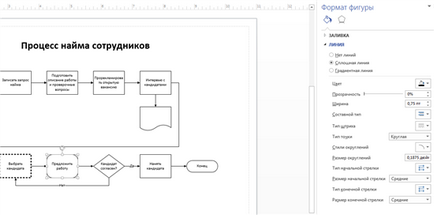
6. Кликнете кандидат форма съгласни? И Формат прозорец форми Проверете Не линия.
Тъй като цифрите няма повече граници, тя е приложима към светло сив цвят на запълване, за да го направи по-видими.
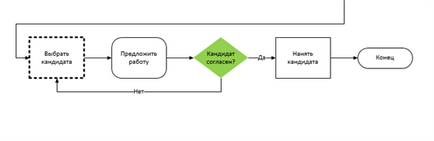
7. Щракнете върху линията, без подпис; прозорец оформя формат, щракнете върху Цвят и по Theme Colors изберете цвят червен, Акцент 1.
Имайте предвид, че цвета на линията променено на червено, но цвета на подписа не се е променило.
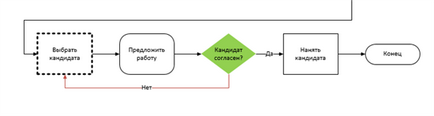
8. Щракнете с десния бутон върху линията, без подпис; на Mini Toolbar, кликнете стилове. преминете към цвета на подменю текст и при цветовете на палитрата, изберете червеният цвят, акцентът и линията 1. Сега, и червения текст. След това, ние ще се промени формата на стрелката.
9. Щракнете върху линията, без подпис; в диалоговия прозорец Format, кликнете на фигурите на крайния вид стрелка. Списъкът ще бъде избран в момента се използва тип - 04.
10. превъртане надолу и изберете типа на стрелката 14. Сега линията не е твърд и линия блок диаграма на дъното изглежда Фигура.
Свързани статии
